ppt怎么打开全屏 ppt全屏模式怎么调整
PPT是一种常用的演示工具,而在使用过程中,很多人可能会遇到如何打开全屏模式的问题,要打开PPT的全屏模式,只需要点击PPT左上角的幻灯片放映按钮即可。而要调整PPT全屏模式的设置,可以在幻灯片放映模式下,点击键盘上的Esc键,然后在弹出的设置菜单中进行调整。通过简单的操作,就能享受到更好的演示效果。
步骤如下:
1.在电脑桌面新建一个文件夹,假设叫做“PPT演示”。在文件夹中点击鼠标右键,依次选择【新建】->【Microsoft PowerPoint 演示文稿】,然后就会出现一个名字叫做【新建 Microsoft PowerPoint 演示文稿.pptx】文件。假设使用的是office2003,文件的后缀名就会是【.ppt】没有x
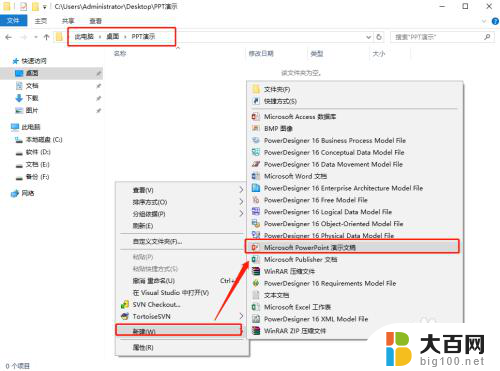
2.双击打开上一步创建的PPT文档,此时会看到【单击此处添加第一张幻灯片】的提示文字,这是因为新创建的PPT文档还没有添加内容,从而给出的操作提示文字
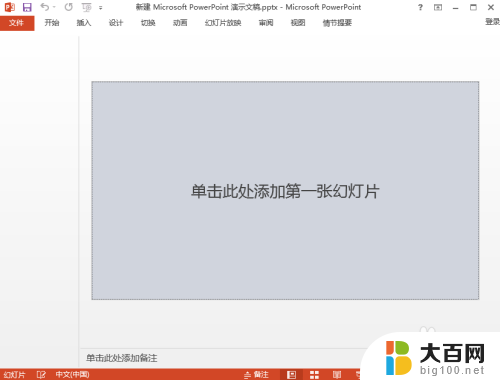
3.按照提示文字,在界面中点击鼠标之后,会看到【单击此处添加标题】、【单击此处添加副标题】的文字提示。此处仅做演示,因而随便输入一些内容,然后,点击顶部菜单【设计】,选择一个背景样式,不仅美观,还能演示全屏效果
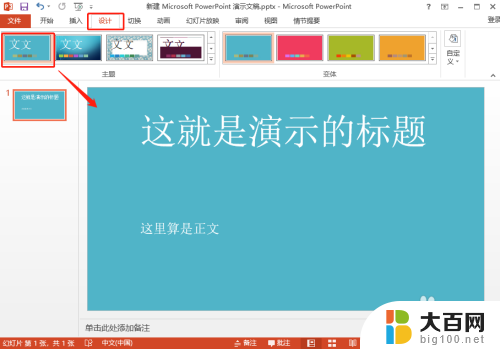
4.【全屏方式一】当给他人展示内容时,如果想要全屏显示,可以使用鼠标点击PPT最下方右侧的“杯子”形状的图标,就能进入全屏展示模式
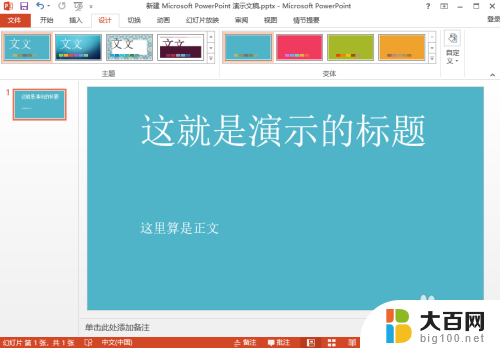
5.有的时候点击上一步的按钮之后,会提示【PowerPoint 检测到您的图形卡可能配置不正确,无法获得最佳幻灯片放映体验】,此时可以忽略这个提示,直接点击【确定】按钮即可。如果勾选【不再显示此消息】再点击确定按钮,就不会再出现这个提示了
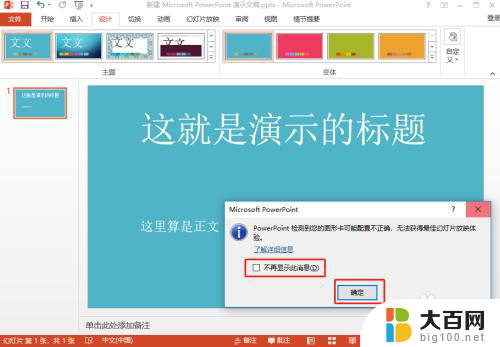
6.【全屏方式二】点击PPT顶部菜单【幻灯片放映】,会出现一整排二级按钮。最常用的就是前面两个按钮:
【从头开始】:点击这个按钮之后,PPT将从第一页开始全屏播放
【从当前幻灯片开始】:点击这个按钮之后,PPT将从当前显示的页开始全屏展示。本文仅有1个页内容,所以,两者效果一样,当有多个页时,效果是不一样的
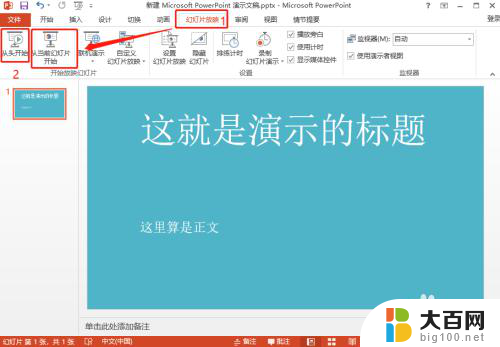
7.【全屏方式三】如果上面的方式仍然觉得操作鼠标太繁琐,那么。通过键盘的按键也能快速实现全屏显示,但是,当前系统焦点一定要在PPT文档上面,否则是没有效果的,具体操作如下:
【F5】:点击键盘上的这个按键,就会从第一页全屏显示
【Shift + F5】:先按住键盘上的Shift键,不要放手,接着按下F5按键,就能从当前显示的PPT页面开始全屏展示内容

以上就是如何将PPT全屏打开的全部内容,如果你也遇到了同样的情况,不妨参照小编的方法来处理,希望对大家有所帮助。
ppt怎么打开全屏 ppt全屏模式怎么调整相关教程
- 电脑怎么设置全屏模式 电脑屏幕怎么调整为全屏模式
- 电脑显示屏怎么设置全屏 电脑显示器怎么调整全屏模式
- chrome全屏快捷键 mac Mac Chrome如何打开全屏模式
- 电脑屏幕如何全屏 电脑屏幕怎么设置全屏模式
- wps如何退出全屏模式 我不喜欢它! wps如何退出全屏模式
- wps如何把数据表格全铺在ppt中 如何在ppt中全屏显示wps数据表格
- ppt默认放映方式 PPT怎么设置播放模式
- 怎么让电脑全屏 电脑屏幕怎么调节全屏
- 华为手机调成安全模式怎么调回来 华为手机安全模式怎样切换到正常模式
- 魔兽争霸3打开不是全屏 魔兽争霸无法全屏怎么解决
- 苹果进windows系统 Mac 双系统如何使用 Option 键切换
- win开机不显示桌面 电脑开机后黑屏无法显示桌面解决方法
- windows nginx自动启动 Windows环境下Nginx开机自启动实现方法
- winds自动更新关闭 笔记本电脑关闭自动更新方法
- 怎样把windows更新关闭 笔记本电脑如何关闭自动更新
- windows怎么把软件删干净 如何在笔记本上彻底删除软件
电脑教程推荐